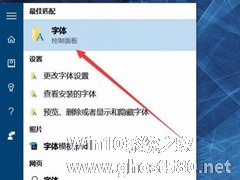-
Win10文件夹名称文字乱码怎么回事?Win10文件夹乱码解决方法分享
- 时间:2024-11-15 14:54:43
大家好,今天Win10系统之家小编给大家分享「Win10文件夹名称文字乱码怎么回事?Win10文件夹乱码解决方法分享」的知识,如果能碰巧解决你现在面临的问题,记得收藏本站或分享给你的好友们哟~,现在开始吧!
Win10文件夹名称文字乱码怎么回事?有用户打开电脑的文件夹时,发现文件夹的名称变成了乱码的。这样导致自己无法找到自己需要的文件夹使用了。那么怎么去进行文件夹名称文字的正常显示恢复呢?遇到这个问题的用户可以使用以下的方法来进行解决,一起看看详细的操作步骤吧。
解决方法
1、点击左下角开始,选择windows系统打开“控制面板”。

2、点击“时钟和区域”。

3、选择“管理”点击“更改系统区域设置”。

4、将“当前系统区域设置”改为“英语”,点击“确定”。

5、再次打开“更改系统区域设置”,将语言设置回“中文”即可。

以上就是关于「Win10文件夹名称文字乱码怎么回事?Win10文件夹乱码解决方法分享」的全部内容,本文讲解到这里啦,希望对大家有所帮助。如果你还想了解更多这方面的信息,记得收藏关注本站~
『Win10系统之家独②家♀使用,转载请联系!』
相关文章
-

Win10文件夹名称文字乱码怎么回事?Win10文件夹乱码解决方法分享
Win10文件夹名称文字乱码怎么回事?有用户打开电脑的文件夹时,发现文件夹的名称变成了乱码的。这样导致自己无法找到自己需要的文件夹使用了。那么怎么去进行文件夹名称文字的正常显示恢复呢?遇到这个问题的用户可以使... -

Win10 1909文件夹背景变黑怎么办?文件夹背景变黑解决方法分享
在使用Win101909系统的过程中不免会出现一些奇奇怪怪的问题,近来便有一些Win101909系统的用户反映,文件夹背景突然变黑了。那么,Win101909文件夹背景变黑怎么办呢?有类似困扰的朋友,还不赶紧来了解一下。
方法步骤
右键单击目标文件夹,并选取“属性”;
然后,按下“还原默认图标”按钮;
最后,依次点 -

部分用户升级Win10系统后浏览器网页上的英文字符显示错乱,出现了乱码的问题。这可能是字体的问题,具体这个问题怎么解决呢?
Win10浏览器字体乱码解决方法
1、打开浏览器,并打开开发人员工具(试用系统自带的edge,按f12);
2、点击选择元素图标,之后点选乱码字体;点选网页内乱码字体这一行;<pstyl -
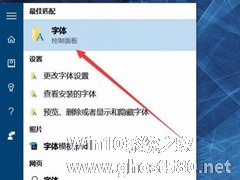
Win10是个全新的系统,一部分用户都升级到Win10系统,但也有遇到不少的问题。不过,有用户在使用Photoshop的时候,遇到一个问题,那就是打开Photoshop软件正常,但是要打开选项却出现乱码。这是什么情况?遇到这样的问题,我们要怎么解决呢?现在小编就和大家说一下Win10下PhotoshopCC选项出现乱码的解决方法。
具体方法如下:
1、按下Wi...